Inventar
Mit Inventar gibst du Spieler:innen Gegenstände an die Hand – z. B. Schlüssel, Hinweise, Karten oder Fotos (zoombar). Items können gesammelt, verbraucht oder für Bedingungen in Szenen verwendet werden.
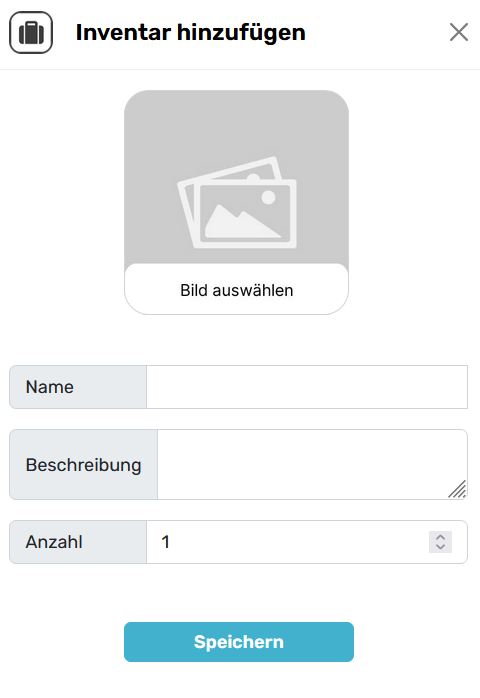 Felder
Felder
Bild
Optionales Vorschaubild. Bilder können im Inventar vollbild/zoombar geöffnet werden – ideal für Karten, Notizen, Codes.
Name
Eindeutige Bezeichnung des Gegenstands (z. B. „Rostiger Schlüssel“, „Karte Nordwald“).
Beschreibung
Kurzer Begleittext (Hinweis, Notiz, Nutzungshinweis).
Anzahl
Startmenge (Standard 1). Kann im Spiel erhöht/gesenkt werden.
Verhalten in der App
|
Verhalten in der App
-
Items erscheinen im Inventar-Menü der App.
-
Tippen auf ein Item öffnet Detailansicht mit Zoom für das Bild (falls vorhanden) und Beschreibung.
-
Mengenänderungen werden live angezeigt (z. B. „Seil ×2“).
Logik im Spiel
Du kannst Inventar abfragen und verändern:
Bedingungen (typische Checks)
-
hat Item: „Wenn Karte Nordwald vorhanden → Button anzeigen / Szene freigeben“
-
Menge: „Wenn Batterie ≥ 2 → Taschenlampe aktivieren“
-
nicht vorhanden: „Wenn Schlüssel fehlt → Hinweis anzeigen“
Aktionen (typische Manipulationen)
-
Hinzufügen: Item neu ins Inventar legen (mit Startmenge)
-
Erhöhen/Verringern: Menge +1/–1 oder um einen festen Wert
-
Setzen: Menge exakt auf n stellen
-
Entfernen: Item komplett aus dem Inventar löschen
Praxis: Nach dem Benutzen eines „Einweg“-Items (z. B. Sicherung) die Menge –1 setzen. Bei wiederverwendbaren Items (z. B. Schlüsselbund) die Menge belassen.
Einsatzbeispiele
-
Schlüssel & Schlösser
-
Szene fragt: „Schlüssel vorhanden?“ → Ja: Tür öffnet, Nein: Hinweis „Suche den Schlüssel“.
-
-
Fotos/Belege als Hinweis
-
Item „Foto Schaltschrank“ (zoombar) enthält eine abfotografierte Zahlenfolge → späteres Rätsel.
-
-
Karte/Plan
-
Zoombare Karte im Inventar, die jederzeit aufgerufen werden kann.
-
-
Ressourcen
-
„Batterie ×3“ – wird beim Einschalten der UV-Lampe schrittweise verbraucht.
-
Design- & UX-Tipps
-
Eindeutige Namen & Icons: schneller Wiedererkennungswert.
-
Kurze Beschreibung mit klarer Funktion („Öffnet Tür im Keller“).
-
Wichtige Bilder hochauflösend genug für Zoom, aber < 1 MB wenn möglich.
-
Tutorial-Hinweis: Einmal erklären, dass Inventar über das Rucksack-Symbol erreichbar ist.
Kurz-Workflow
-
Bild wählen (optional, zoombar), Name, Beschreibung, Anzahl setzen.
-
In späteren Szenen Bedingungen auf dieses Item legen (vorhanden / Menge ≥ n).
-
Bei Bedarf per Aktion Menge ändern oder Item entfernen.
So steuerst du Spielfortschritt, Rätsel und Hinweise elegant über ein flexibles, sichtbares Inventar-System.

No comments to display
No comments to display